Mixed Reality の開発環境
Windows Mixed Reality と HoloLens の開発環境がだいぶ落ち着いたのでまとめましょう。

HoloLens
- OS:Windows 10 Creators Update 15063 以降
- Visual Studio:Visual Studio 2017 / 一応 2015 Update 3 もサポート
プロジェクトのターゲットバージョンを15063に - Unity :Unity Editor 2017.1.2 注意!
※ 5.6でも可能だがToolkitを使う場合はTookitのバージョンに合わせる - Toolkit :Mixed Reality Toolkit for Unity v1.2017.2.0 (共通)
Windows Mixed Reality Device
- OS:Windows 10 Fall Creators Update 16299 以降 注意!
- Visual Studio:Visual Studio 2017 Version 15.4 注意!
プロジェクトのターゲットバージョンを16299に - Unity :Unity Editor 2017.2.0p1 注意!
- Toolkit :Mixed Reality Toolkit for Unity v1.2017.2.0 (共通)
両デバイス対応を考える場合は、Windows Mixed Reality Device の方に環境を合わせた方がいいかも。

環境構築と確認方法
■OS Windows 10 Creators Update 以降(OSビルド 15063以上)
開発者モードにしておきます。
設定>更新とセキュリティ>開発者向け>開発者モード
★確認方法 設定>システム>バージョン情報>Windows の仕様のOSビルドが15063 以降になっていることを確認
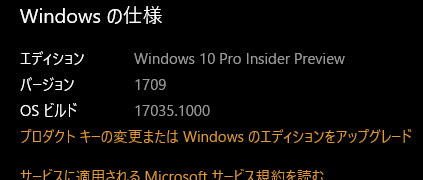
■Visual Studio 2017 +ユニバーサルWindows プラットフォーム開発
https://www.visualstudio.com/ja/downloads/
★確認方法 Visual Studio 2017 上でツール>ツールと機能を取得を選択
表示されダイアログ上で Windows>ユニバーサルWindowsプラットフォーム開発にチェックが入っていることを確認
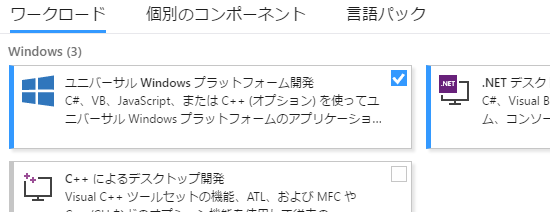
■ Unity 2017.1.2 +Windows Store .NET Scripting Backend
https://unity3d.com/jp/get-unity/download/archive
Unity 2017.2.0 MRTP4はこちら https://beta.unity3d.com/download/b1565bfe4a0c/download.html
ダウンロード(Win) から Unity インストーラーをダウンロード&実行し、インストール時に Visual Studio 用及び Windows Store 用コンポーネント2つをインストールします。
追記:Windows Store IL2CPP はインストールしなくていいです。しない方がいいです。 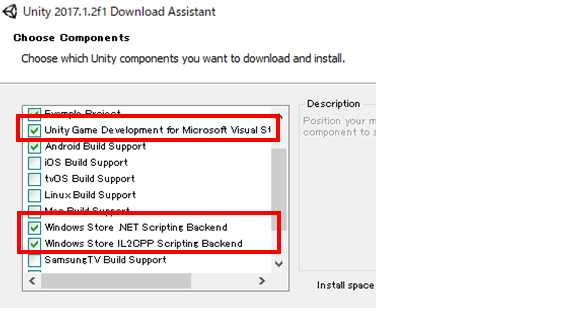
★確認方法 新規プロジェクト(3D)を作成し、File>Build Settings >Platform で
Universal Windows Platform を選択すると、右側に設定項目が現れる事を確認
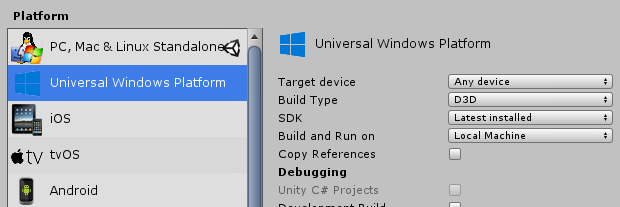
■ Holographic Remoting Player
また、HoloLens に Holographic Remoting Player をMicrosoft Store からダウンロードしてインストールしてください。
https://www.microsoft.com/ja-jp/store/p/holographic-remoting-player/9nblggh4sv40 
またHoloLens も開発者モードにしてデバイスポータルを有効にしておきます。
Settings>Update &security >for Developers>developer Mode / Device Portal ON
参考リンク
Windows Dev Center Mixed Reality : Install the tools
https://developer.microsoft.com/en-us/windows/mixed-reality/install_the_tools
MixedRealityToolkit-Unity for Unity
https://github.com/Microsoft/MixedRealityToolkit-Unity/releases